روش 1: Google Docs
Google Docs یکی از سرویس های آنلاین موجود در بسته است درایو گوگل، و نه تنها برای مشاهده اسناد متنی ، بلکه همچنین برای ویرایش آنها در نظر گرفته شده است. برای شروع استفاده از این ابزار ، باید یک حساب کاربری ایجاد کنید و فقط چند مرحله ساده برای دنبال کردن وجود دارد.
به سرویس آنلاین Google Docs بروید
- پس از ورود به صفحه اصلی سایت ، کلیک کنید "باز کردن سندنگار Google".
- یک برگه جدید ظاهر می شود که از طریق آن می توانید پرونده های خالی ایجاد کنید ، الگوها را انتخاب کنید یا با اسناد اخیر کار کنید. برای ادامه بارگیری شی RT RTF ، باید بر روی دکمه موجود در قالب یک پوشه کلیک کنید.
- در محلی که به برگه منتقل می شوید یک پنجره جداگانه ظاهر می شود "بارگذاری".
- کلیک کنید "انتخاب پرونده در دستگاه" یا آن را به قسمت انتخاب بکشید.
- در پنجره "کاوشگر" اسناد RTF را پیدا کنید و روی آن دوبار کلیک کنید تا باز شود.
- منتظر بمانید تا بارگیری به پایان برسد و به طور خودکار به ویرایشگر بروید.
- اکنون می توانید نه تنها تمام مطالبی را که همیشه به درستی نمایش داده می شوند مشاهده کنید ، بلکه آنها را برای خود ویرایش کرده و سپس سند را در رایانه خود ذخیره کنید.
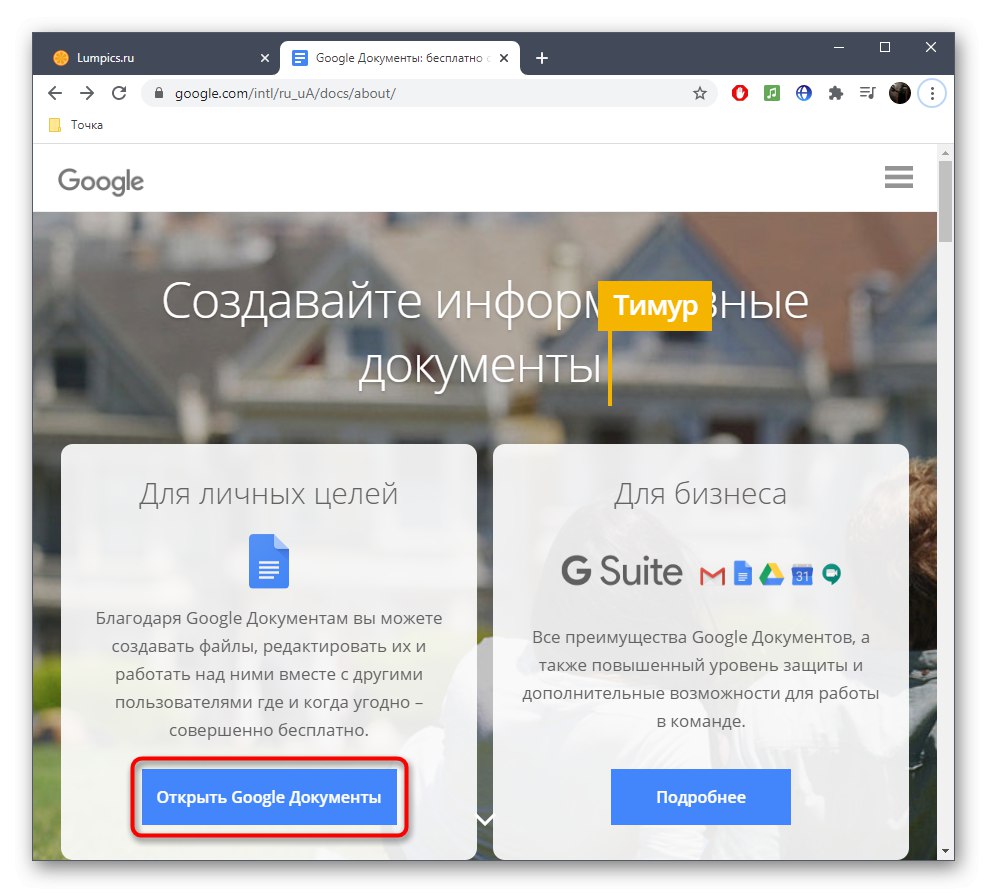
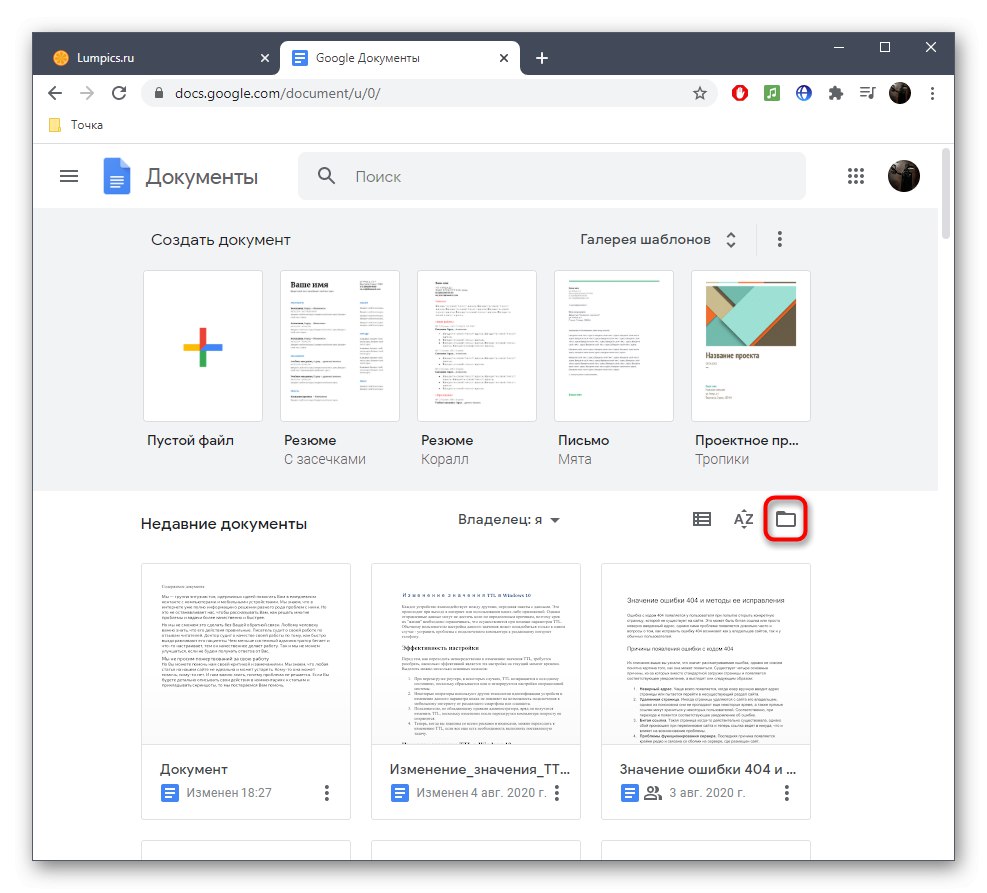
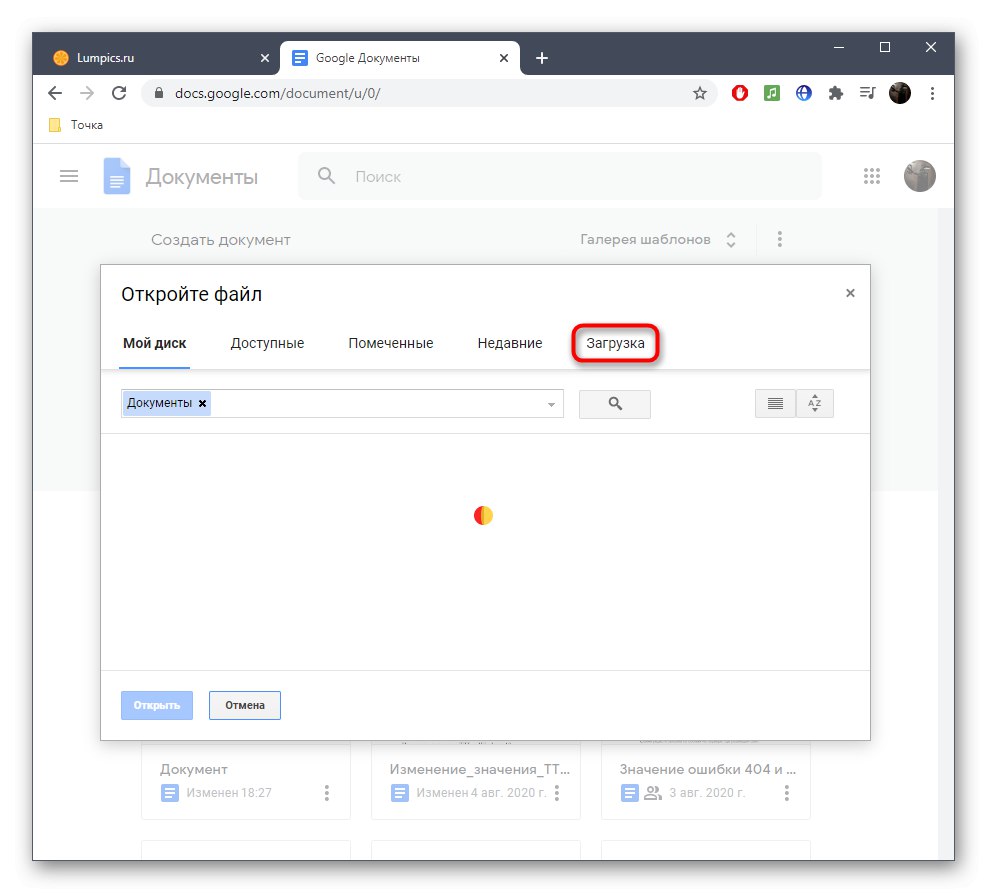
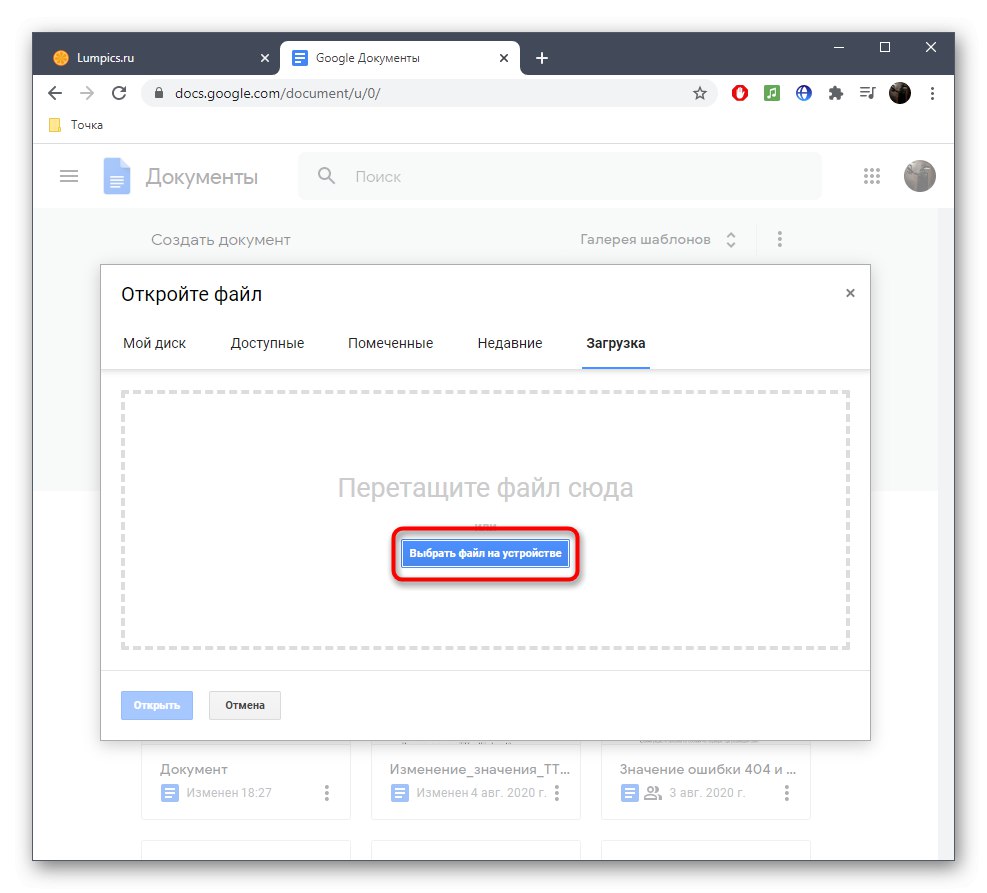
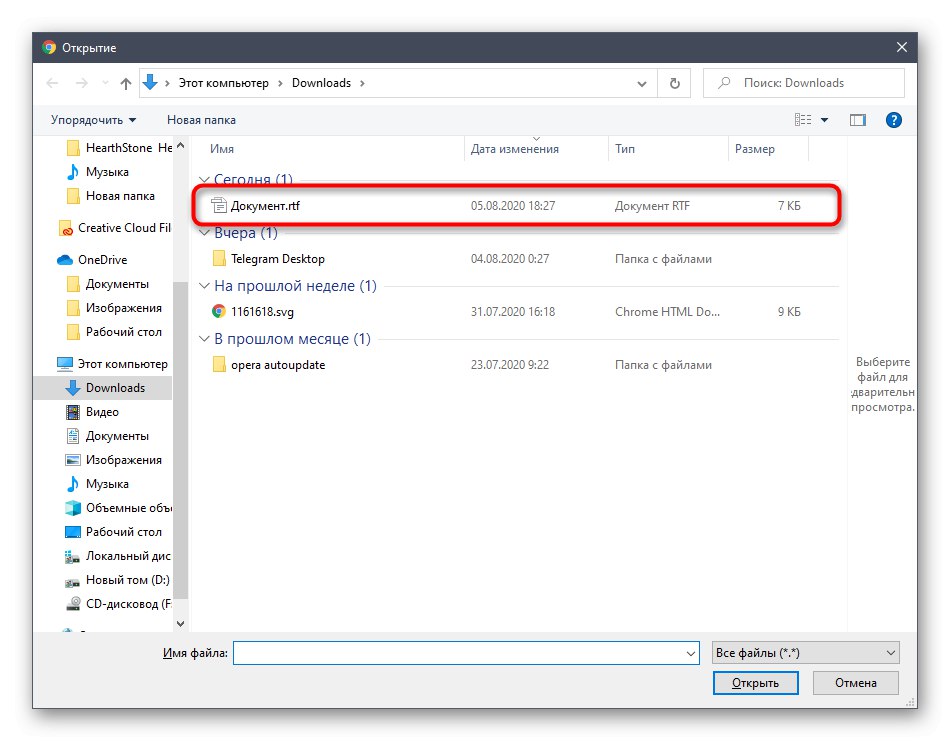
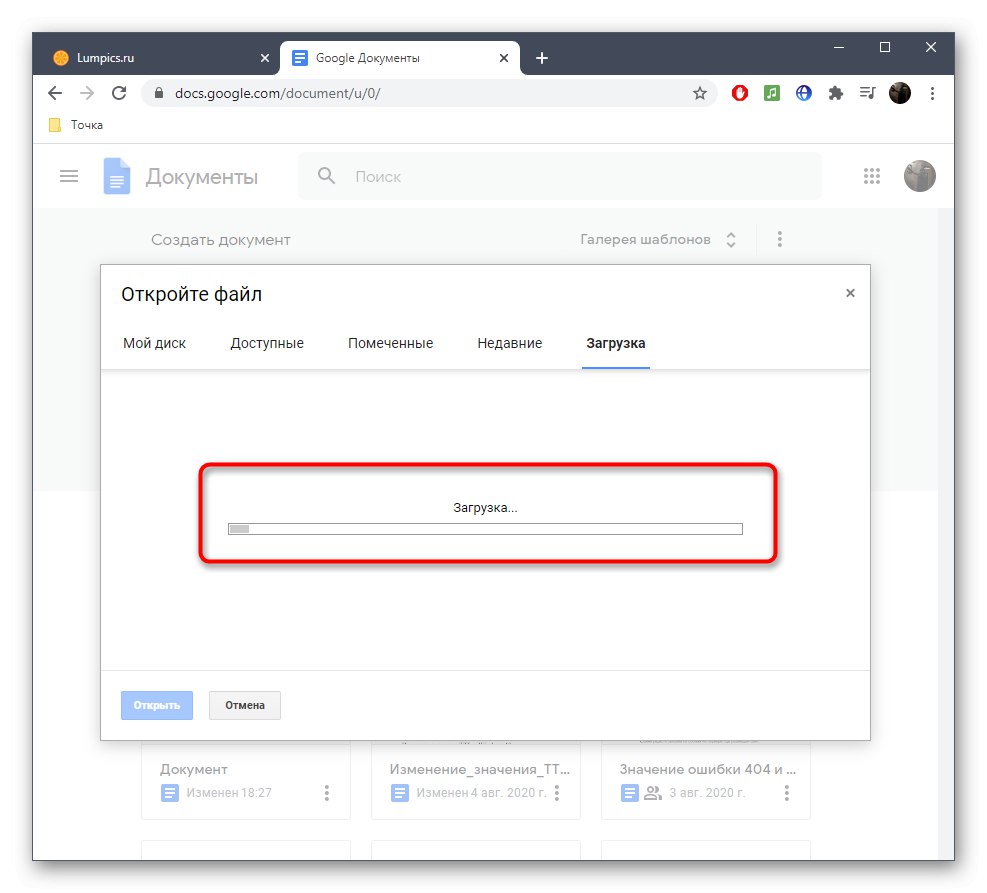
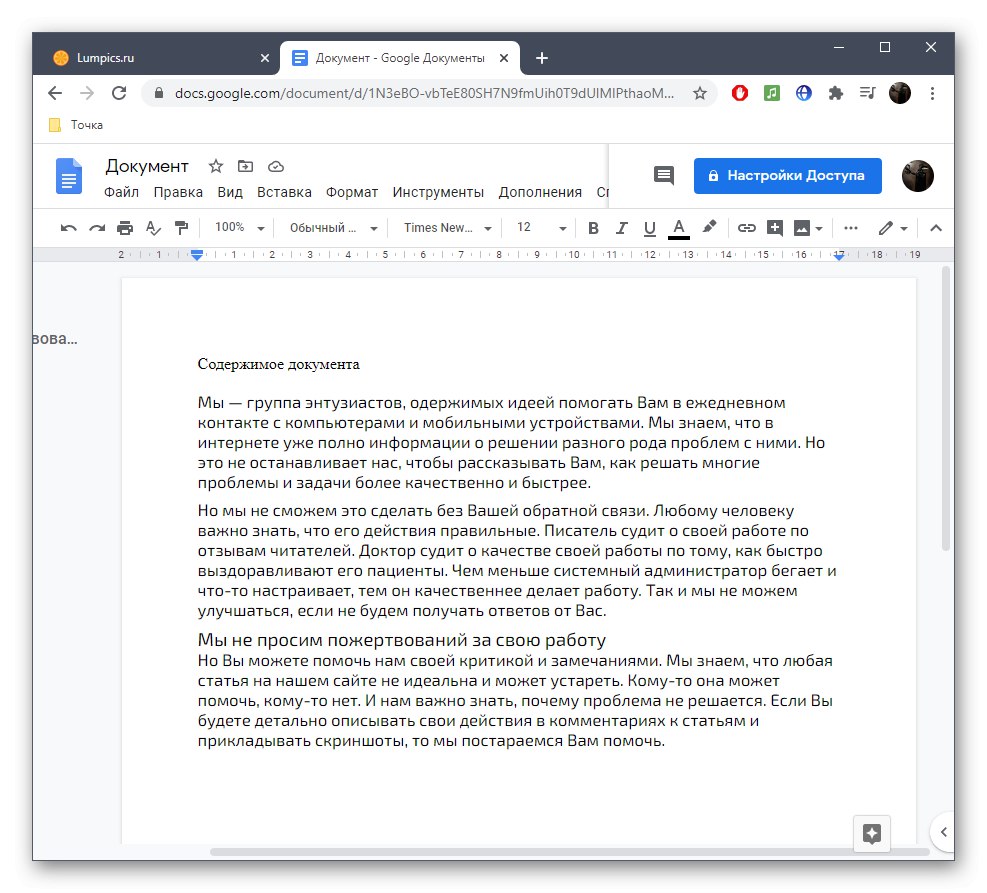
اگر شما علاقه مند به تعامل با سرویس آنلاین در نظر گرفته شده هستید و می خواهید به طور مداوم با آن کار کنید ، توصیه می کنیم با کلیک روی پیوندهای زیر دستورالعمل های مربوطه را در وب سایت ما بخوانید.
جزئیات بیشتر:
نحوه استفاده از Google Drive
نحوه ایجاد Google Docs
افزودن سندی به Google Docs
ذخیره پرونده ها در Google Docs
روش 2: خواننده آنلاین RTF
با نام سرویس آنلاین RTF Online Reader ، می توانید از قبل متوجه شوید که برای چه اهدافی در نظر گرفته شده است. ابزارهای تعبیه شده در آن به شما امکان می دهد سند RTF مورد نیاز را به راحتی باز کرده و با محتوای آن آشنا شوید و به راحتی از طریق تمام صفحات موجود جابجا شوید و این کار به این صورت انجام می شود:
- با استفاده از لینک بالا به سرویس آنلاین بروید و برای شروع تعامل بر روی دکمه مربوطه کلیک کنید.
- که در "کاوشگر" سند مورد نیاز را پیدا کنید و آن را باز کنید.
- صبر کنید تا بارگیری به پایان برسد ، که به معنای واقعی کلمه چند ثانیه طول می کشد.
- اکنون سند را ذخیره کردید.
- با استفاده از نوار ابزار در سمت راست ، محتوا را به حالت تمام صفحه گسترش دهید یا بزرگنمایی را کمی تغییر دهید.
- علاوه بر این ، ما توجه داریم که RTF Online Reader از تبدیل پرونده ها به قالب های مختلف پشتیبانی می کند که از طریق یک منوی جداگانه انجام می شود. در صورت نیاز به تبدیل از آن استفاده کنید.
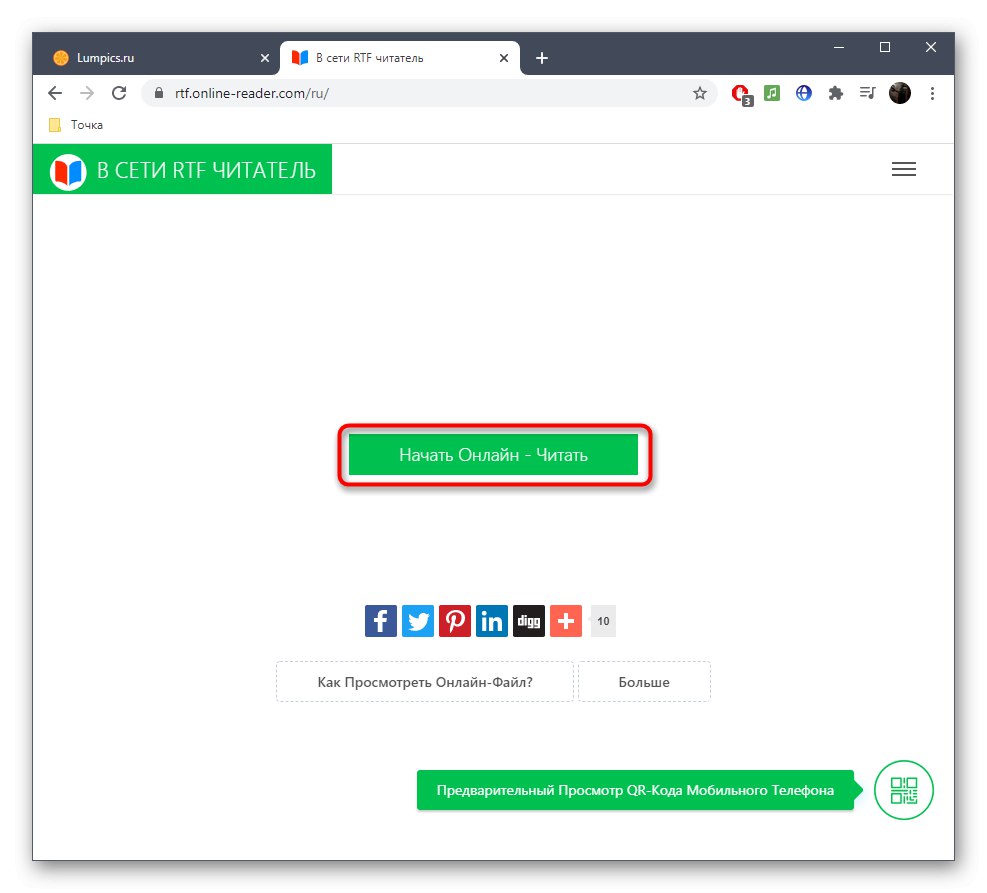
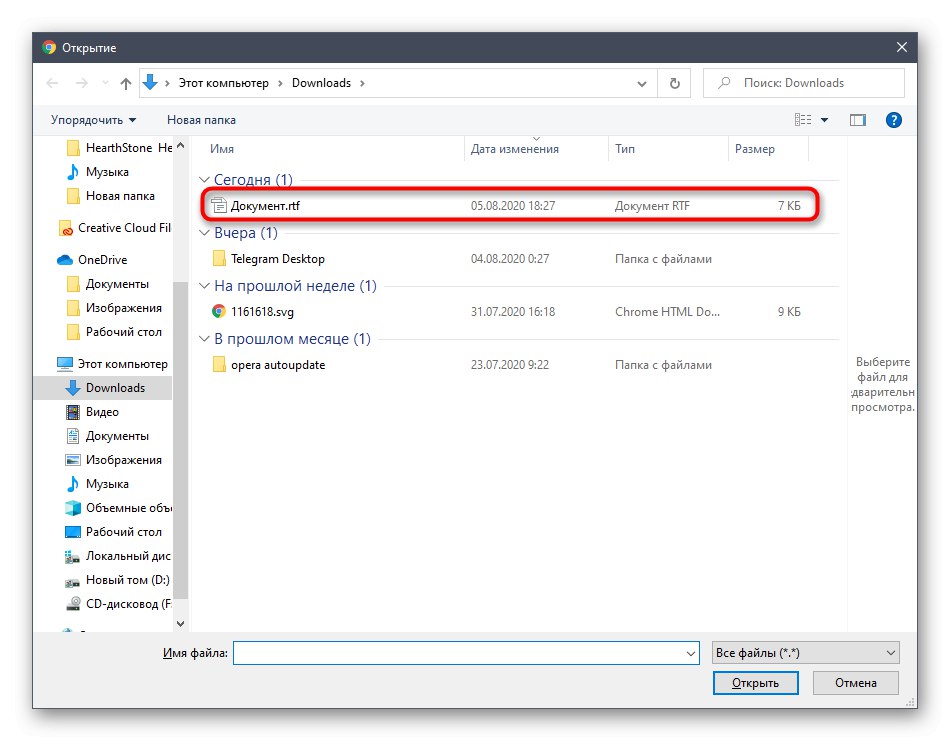
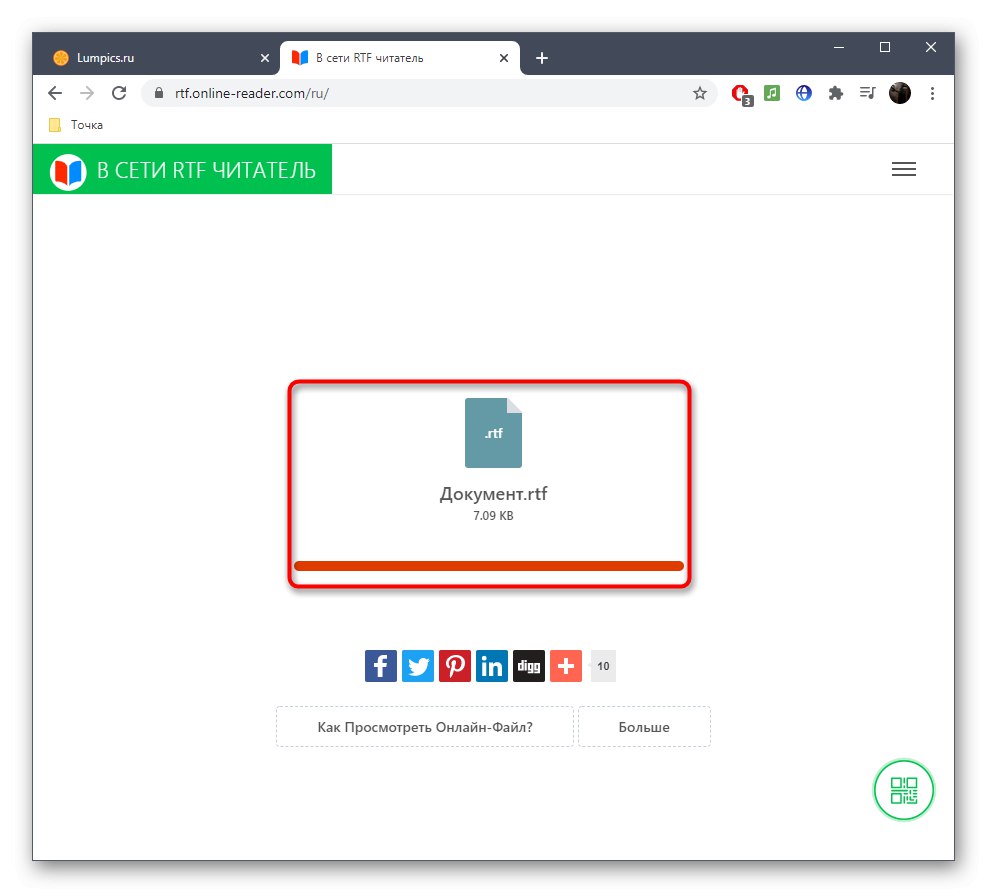
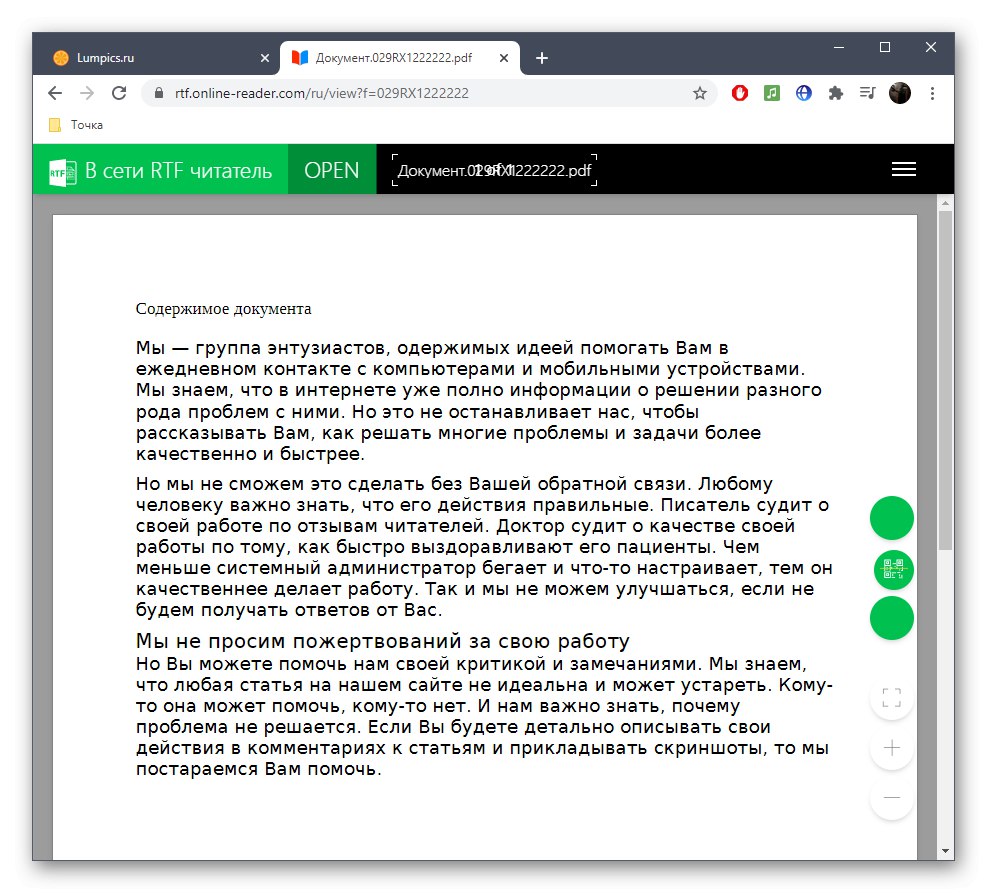
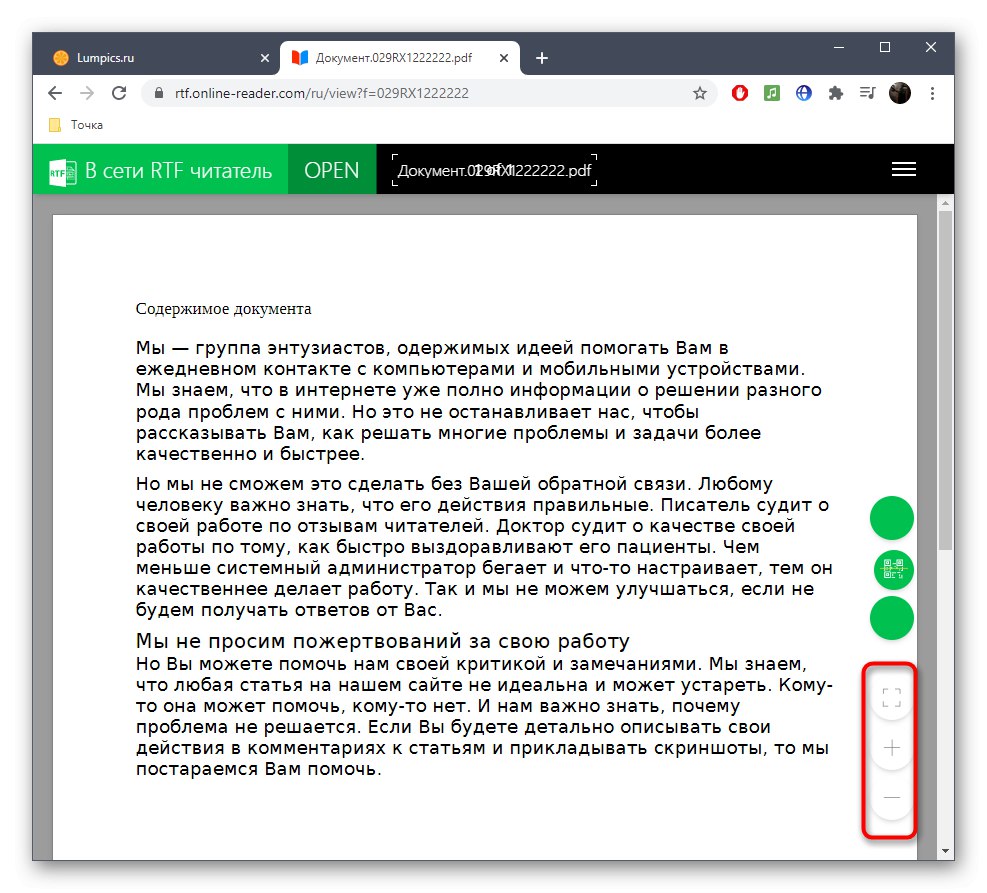

لطفا توجه داشته باشید که این سرویس آنلاین فقط برای مشاهده محتوای اسناد در نظر گرفته شده و اجازه ویرایش آنها را نمی دهد.
روش 3: مشاهده آنلاین اسناد
اگر به دلایلی گزینه دوم مناسب شما نبود ، اما شما باید فایل را فقط برای مشاهده باز کنید ، توصیه می کنیم از یک سرویس آنلاین به نام Online Document Viewer استفاده کنید ، که همچنین وظیفه اصلی خود را بسیار عالی انجام می دهد.
- برای رفتن به صفحه اصلی سایت ، روی آن کلیک کنید آپلود فایل.
- پرونده را از طریق فرم ظاهر شده انتخاب کنید.
- یک پنجره ظاهر می شود "کاوشگر"پرونده مورد نظر را پیدا کنید.
- دوباره همان فرم ظاهر می شود که در آن کلیک می کنید بارگذاری و مشاهده.
- اکنون می توانید سند را مشاهده کرده و همچنین با پیمایش چرخ ماوس یا کلیک بر روی بلوک های صفحه سمت چپ ، بین صفحات حرکت کنید.
- اگر ابتدا اندازه متناسب شما نیست ، مقیاس بندی را اعمال کنید.
- به ابزارهای اضافی توجه کنید ، زیرا می توانند برای چرخش محتوا ، استفاده از پیمایش اسناد یا ارسال آنها برای چاپ استفاده شوند.
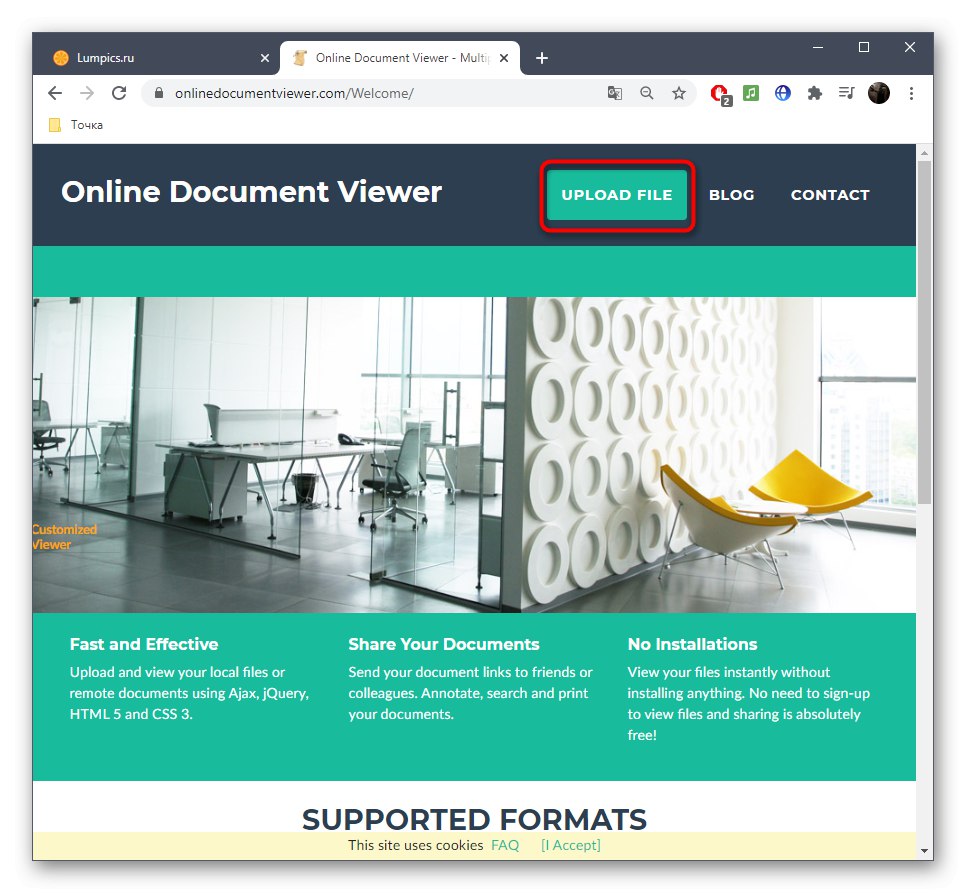
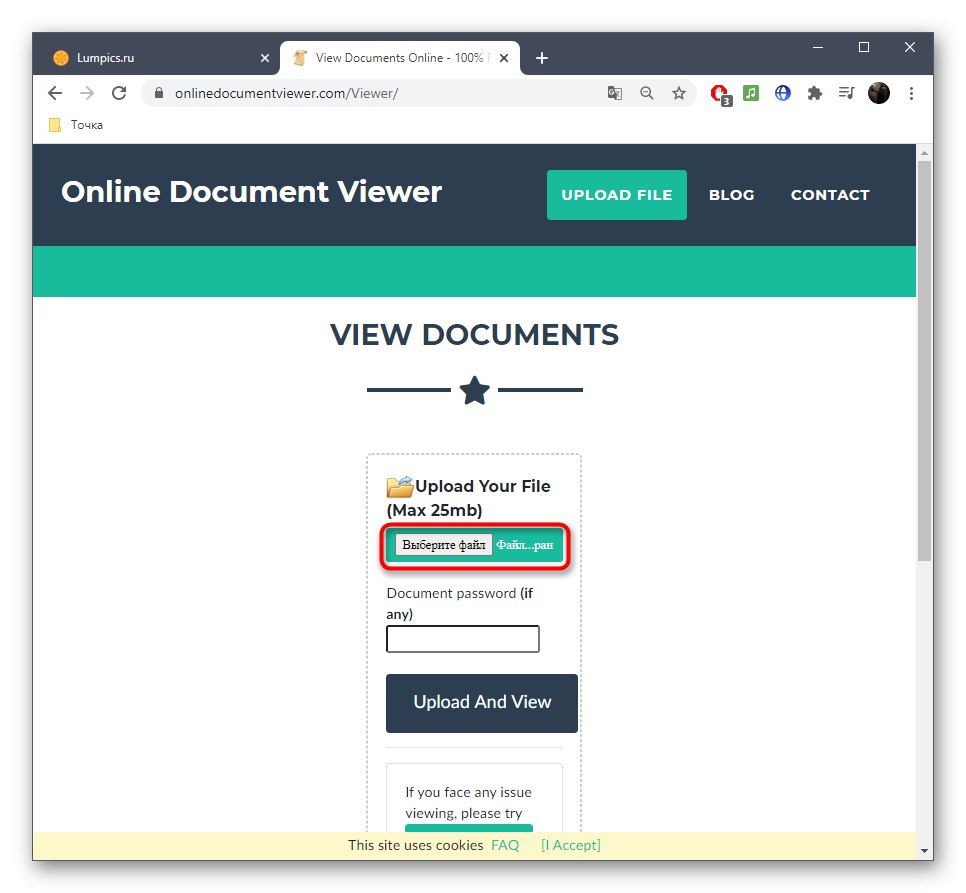
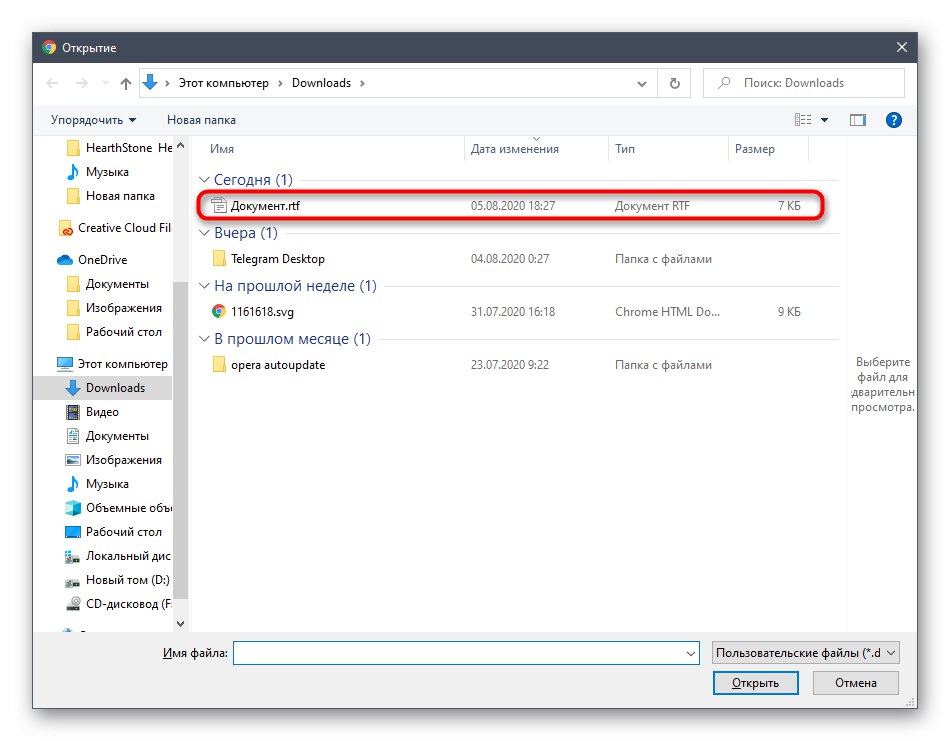
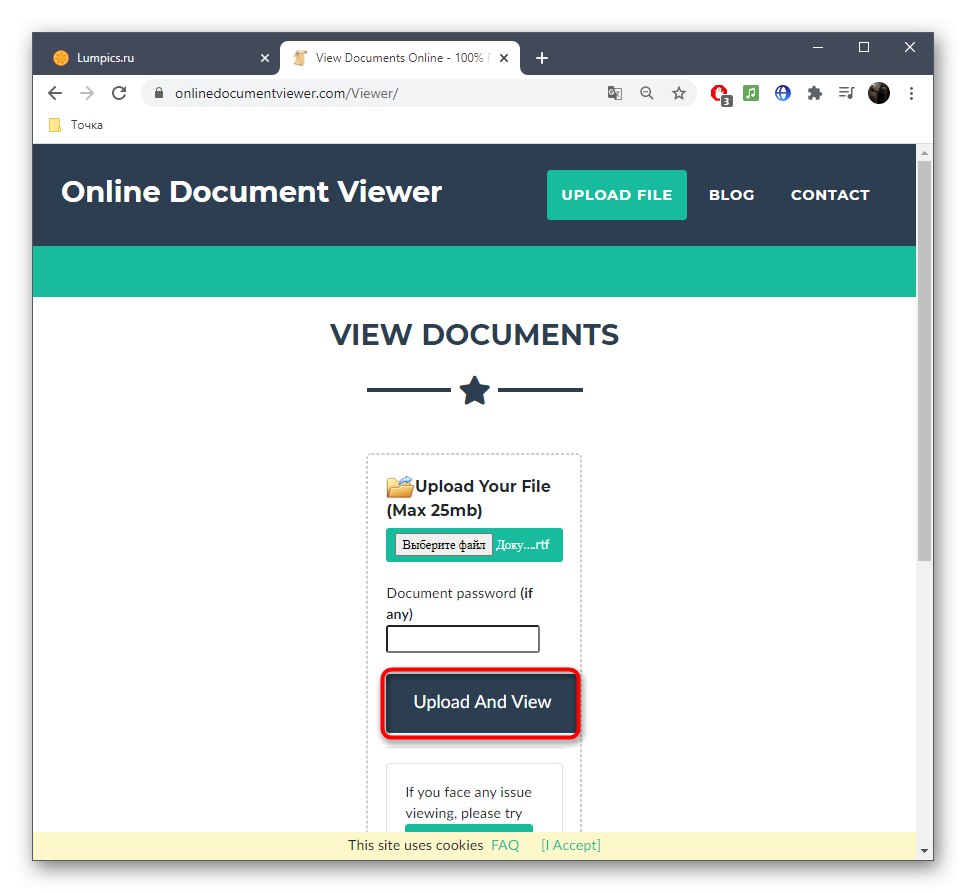
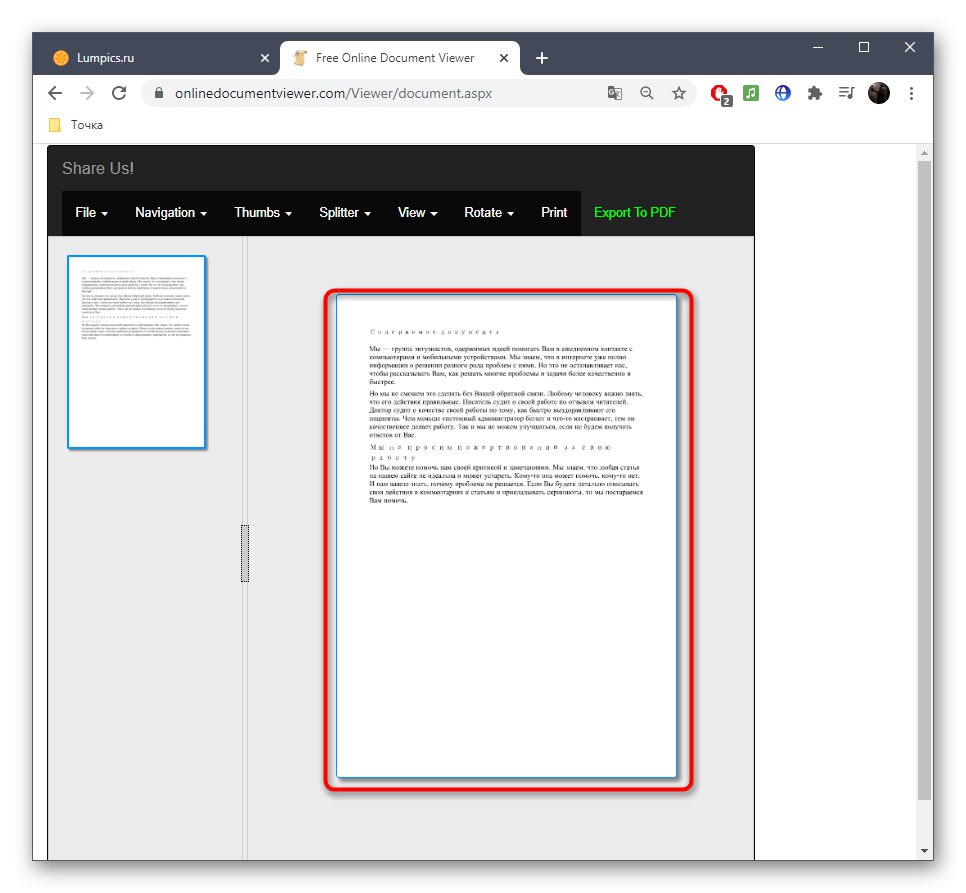
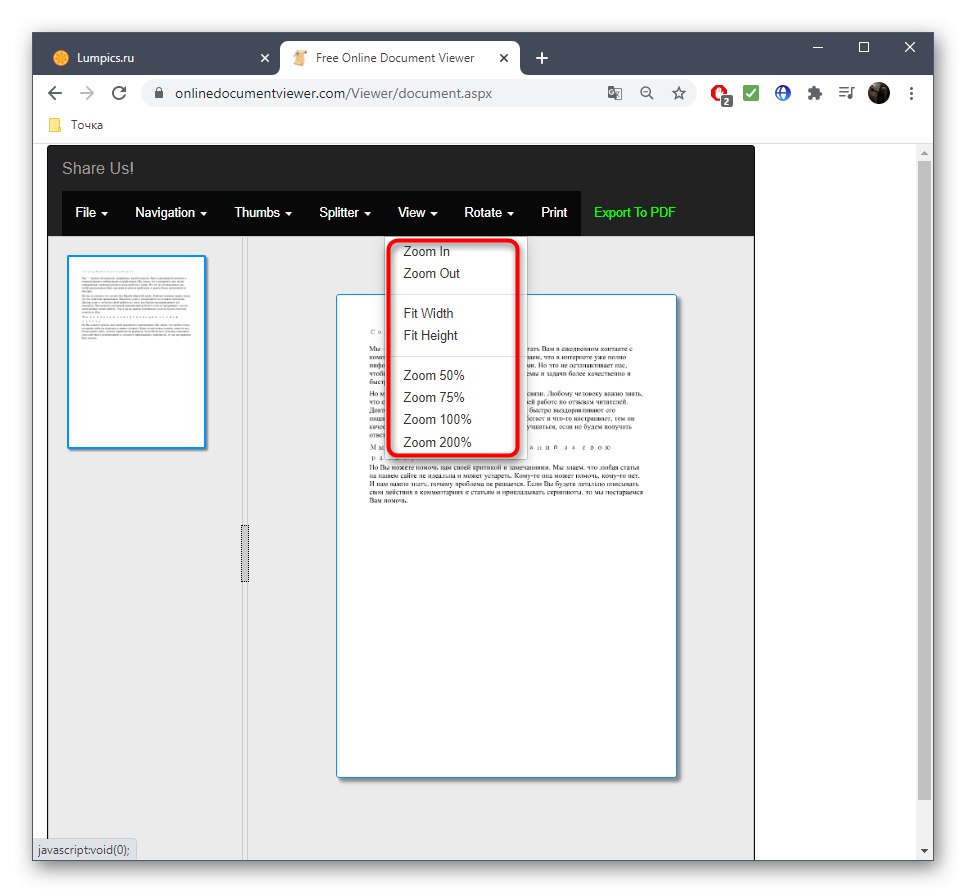
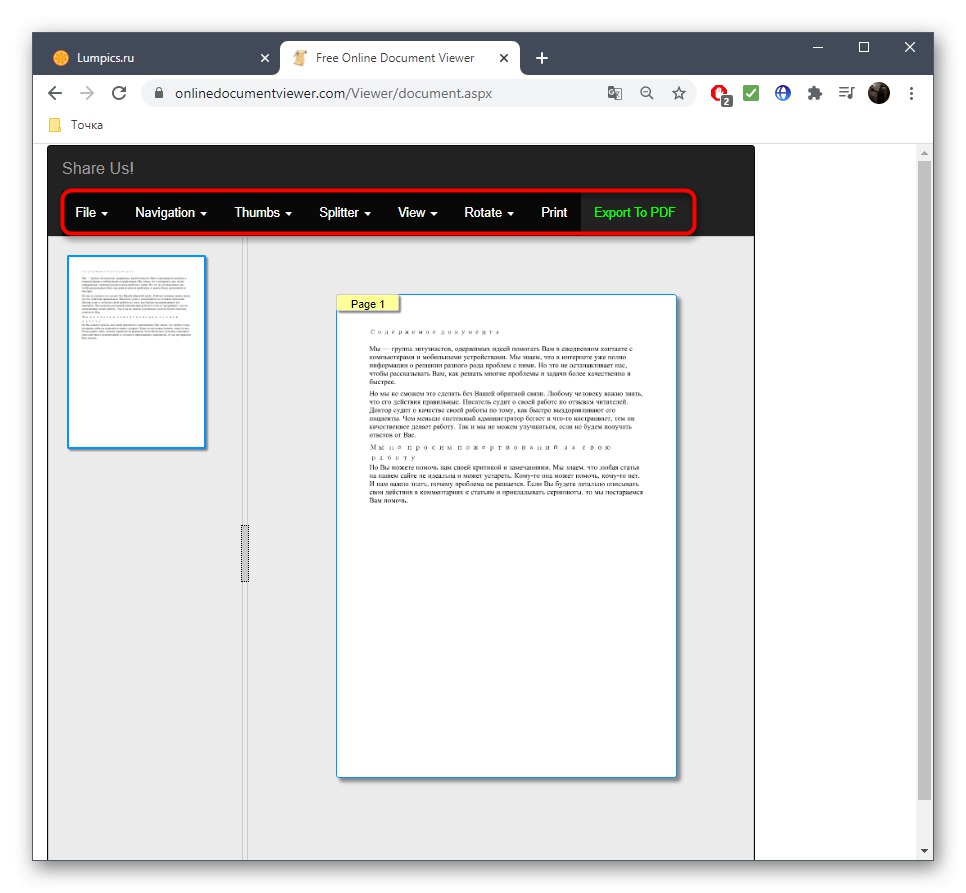
اگر لازم است نه تنها سندی را برای مشاهده باز کنید ، بلکه باید آن را ویرایش کنید ، فقط اولین سرویس آنلاین توضیح داده شده در این مقاله می تواند از عهده این کار برآید. در صورت مناسب نبودن ، باید برای کمک به برنامه های ویژه ای متوسل شوید ، که می توانید در مقاله در لینک زیر بخوانید.
جزئیات بیشتر: باز کردن پرونده های RTF